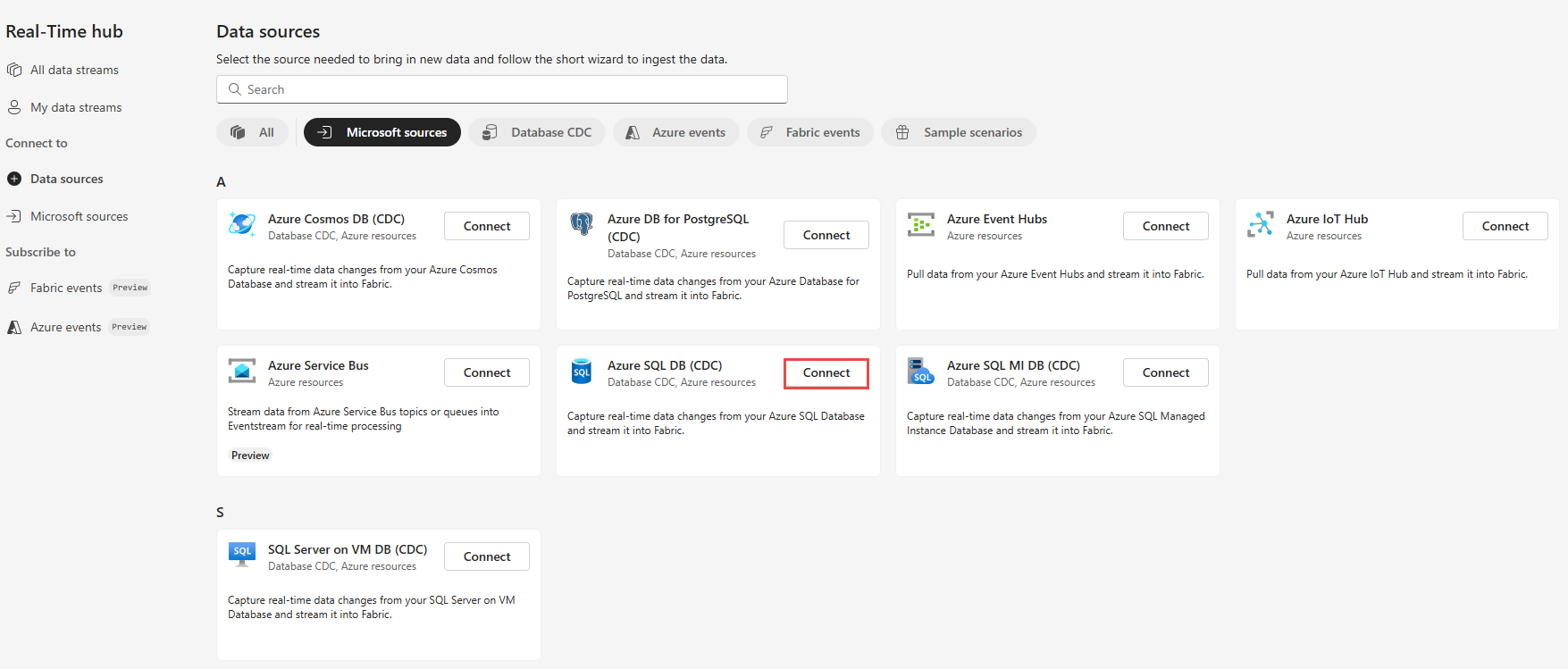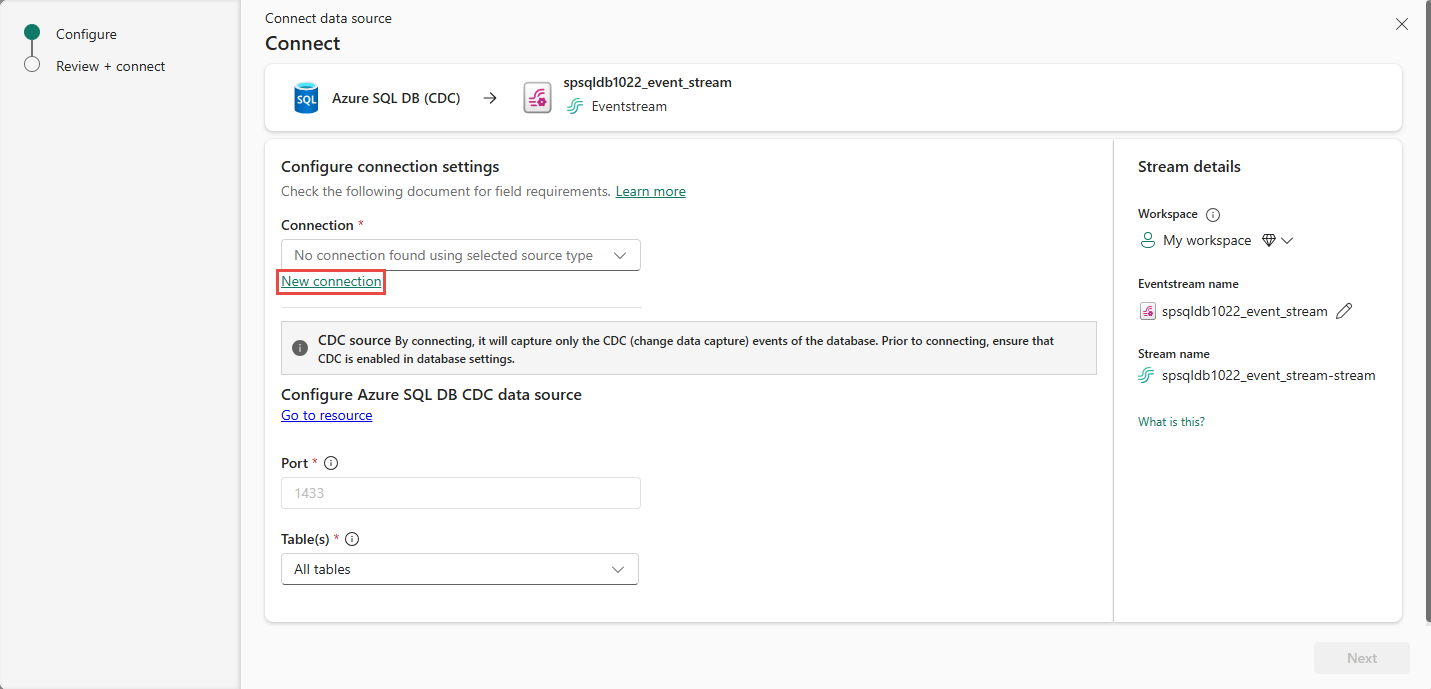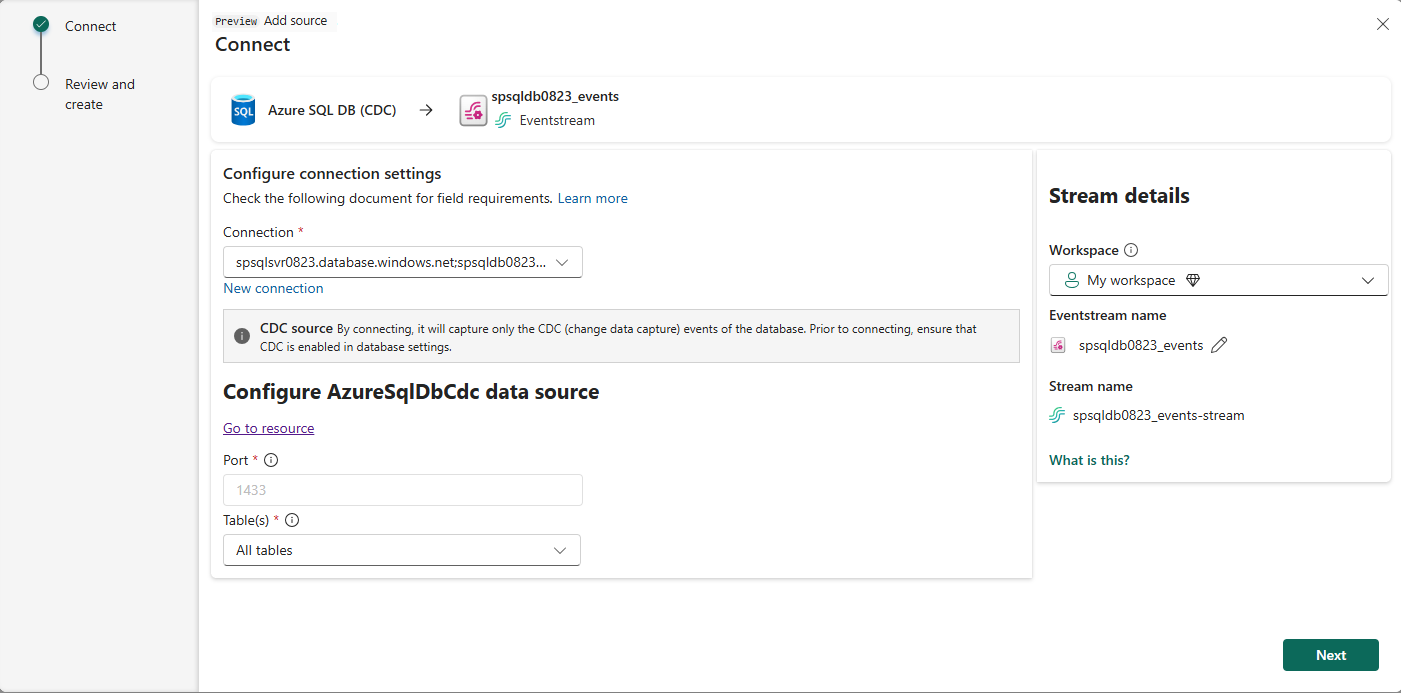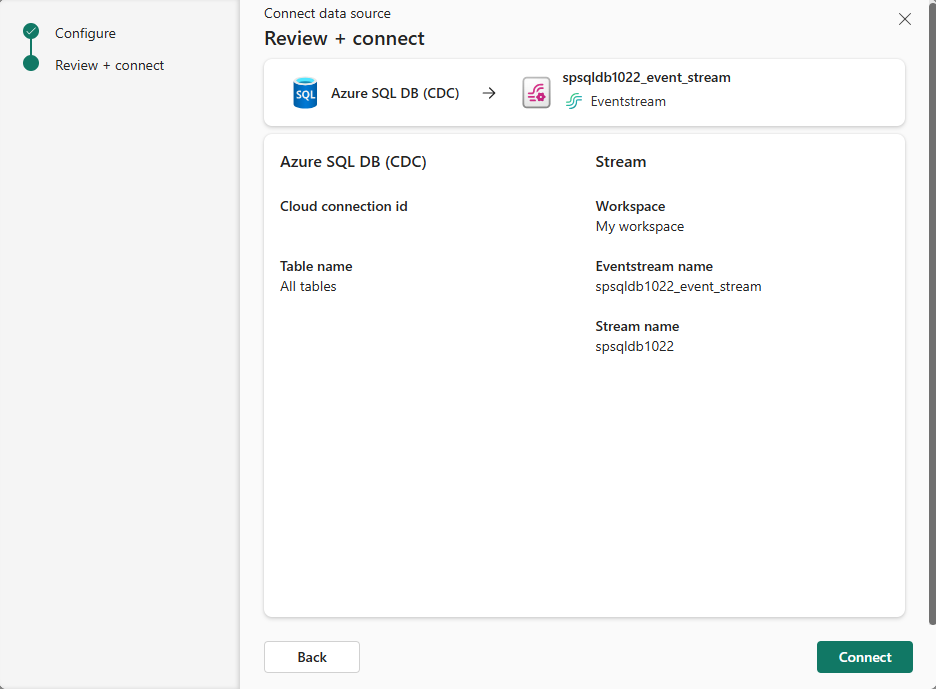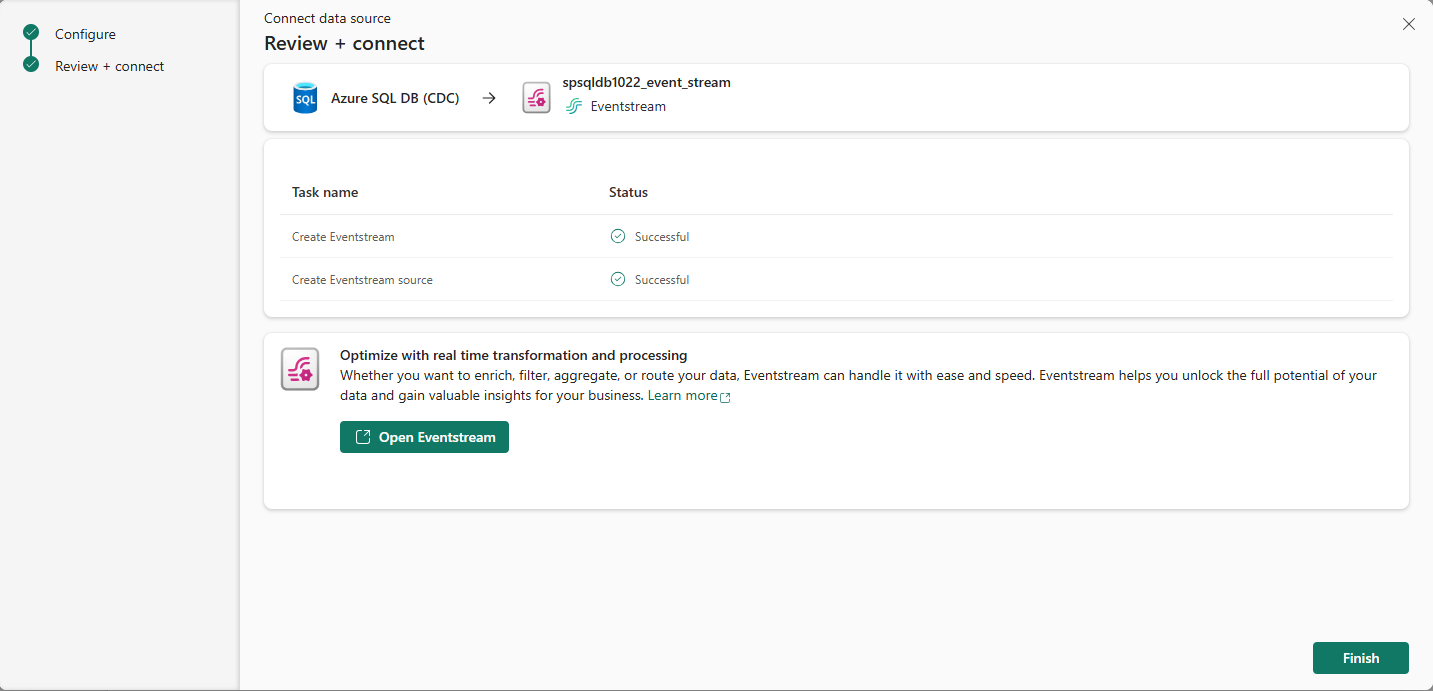เพิ่มฐานข้อมูล Azure SQL เปลี่ยน Data Capture (CDC) เป็นแหล่งข้อมูลในฮับแบบเรียลไทม์
บทความนี้อธิบายวิธีการรับเหตุการณ์จาก Azure SQL Database Change Data Capture (CDC) ลงในฮับ Fabric Real-Time ตัวเชื่อมต่อแหล่ง CDC Azure SQL Database ช่วยให้คุณสามารถจับภาพสแนปช็อตของข้อมูลปัจจุบันในฐานข้อมูล Azure SQL ได้ ตัวเชื่อมต่อจะตรวจสอบและบันทึกการเปลี่ยนแปลงระดับแถวในอนาคตใดก็ตามในข้อมูลนี้
ข้อกำหนดเบื้องต้น
- เข้าถึงพื้นที่ทํางานในโหมดสิทธิ์การใช้งาน Fabric capacity (หรือ) โหมดสิทธิ์การใช้งานรุ่นทดลองใช้ที่มีสิทธิ์ผู้สนับสนุนหรือสูงกว่า
- เซิร์ฟเวอร์ Azure SQL ที่กําลังทํางานพร้อมฐานข้อมูล Azure SQL
- การเป็นสมาชิกใน บทบาทเซิร์ฟเวอร์แบบคงที่ของ sysadmin สําหรับ SQL Server และ db_owner บทบาทบนฐานข้อมูล
- CDC ที่เปิดใช้งานบนฐานข้อมูล Azure SQL ของคุณโดยการเรียกใช้ กระบวนงาน
sys.sp_cdc_enable_dbที่เก็บไว้ สําหรับรายละเอียด ดู เปิดใช้งานและปิดใช้งานการรวบรวมข้อมูลการเปลี่ยนแปลง
หมายเหตุ
- ไม่ควรเปิดใช้งานการมิเรอร์ในฐานข้อมูลของคุณ
- ไม่รองรับ CDC หลายตาราง
รับเหตุการณ์จาก CDC ฐานข้อมูล Azure SQL
คุณสามารถรับเหตุการณ์จาก CDC ฐานข้อมูล Azure SQL ลงในฮับเรียลไทม์หนึ่งในวิธีต่อไปนี้:
หน้าแหล่งข้อมูล
ลงชื่อเข้าใช้ Microsoft Fabric
ถ้าคุณเห็น Power BI ที่ด้านล่างซ้ายของหน้า ให้สลับไปยังปริมาณงาน Fabric โดยการเลือก Power BI จากนั้นโดยการเลือก Fabric
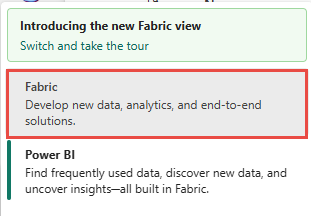
เลือก เรียลไทม์ บนแถบนําทางด้านซ้าย
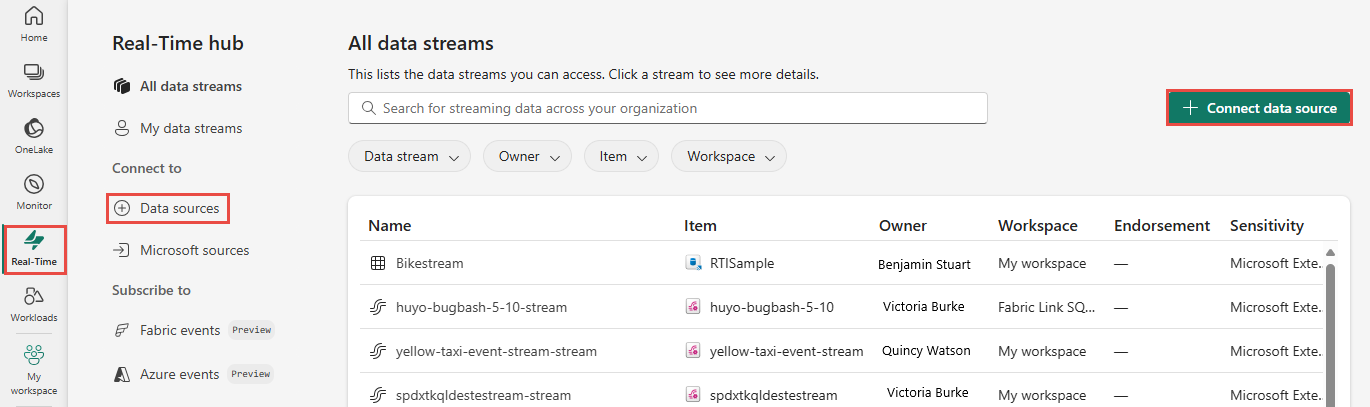
บนหน้า ฮับ เรียลไทม์ เลือก + แหล่งข้อมูล ภายใต้ เชื่อมต่อไปยัง บนเมนูนําทางด้านซ้าย
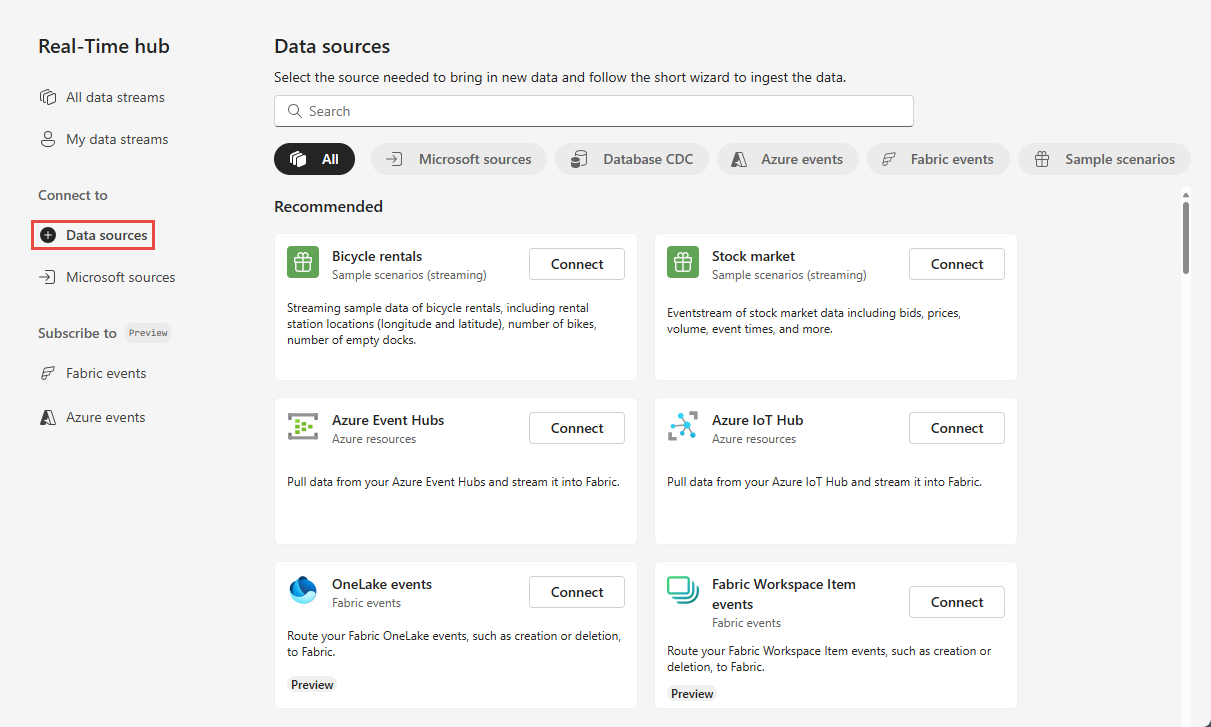
คุณยังสามารถไปที่ หน้า แหล่งข้อมูล จาก หน้า สตรีม ข้อมูลทั้งหมด หรือ สตรีม ข้อมูลของฉัน โดยการเลือก ปุ่ม + เชื่อมต่อแหล่งข้อมูล ที่มุมบนขวา
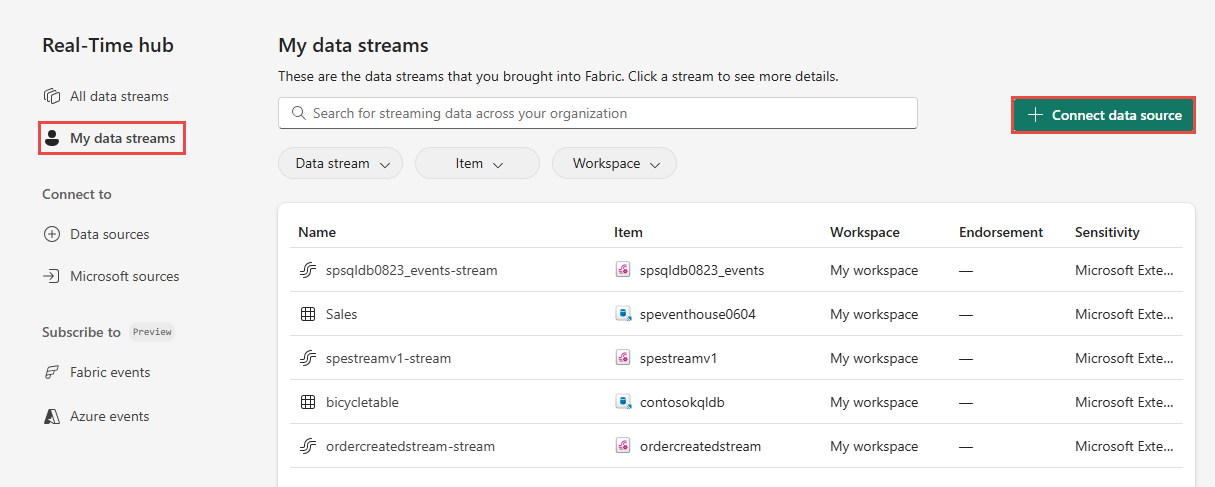
บนหน้าแหล่งข้อมูล เลือกประเภทของแหล่งข้อมูล Microsoft ที่ด้านบน จากนั้นเลือกเชื่อมต่อบนไทล์ Azure SQL DB (CDC)
ใช้คําแนะนําจากส่วน เชื่อมต่อกับแหล่ง CDC Azure SQL Database
หน้าแหล่งที่มาของ Microsoft
ในฮับแบบเรียลไทม์ เลือก แหล่งข้อมูล Microsoft บนเมนูนําทางด้านซ้าย คุณสามารถใช้กล่องค้นหาเพื่อพิมพ์ชื่อทรัพยากรของคุณ หรือใช้ตัวกรอง (แหล่งที่มา การสมัครใช้งาน กลุ่มทรัพยากร ภูมิภาค) เพื่อค้นหาทรัพยากรของคุณ
ในรายการดรอปดาวน์ แหล่งที่มา ให้เลือก Azure SQL DB (CDC)
สําหรับ การสมัครใช้งาน ให้เลือก การสมัครใช้งาน Azure ที่มีกลุ่มทรัพยากรที่มีฐานข้อมูล SQL ของคุณ
สําหรับ กลุ่มทรัพยากร เลือก กลุ่ม ทรัพยากรที่มีฐานข้อมูล SQL ของคุณ
สําหรับ ภูมิภาค ให้เลือกตําแหน่งที่ตั้งที่ฐานข้อมูล SQL ของคุณอยู่
ตอนนี้ ให้ย้ายเมาส์ไปไว้เหนือชื่อของฐานข้อมูล SQL ที่คุณต้องการเชื่อมต่อกับฮับเรียลไทม์ในรายการของฐานข้อมูล และเลือกปุ่ม เชื่อมต่อ หรือเลือก ... (จุดไข่ปลา) จากนั้นเลือกปุ่มเชื่อมต่อ
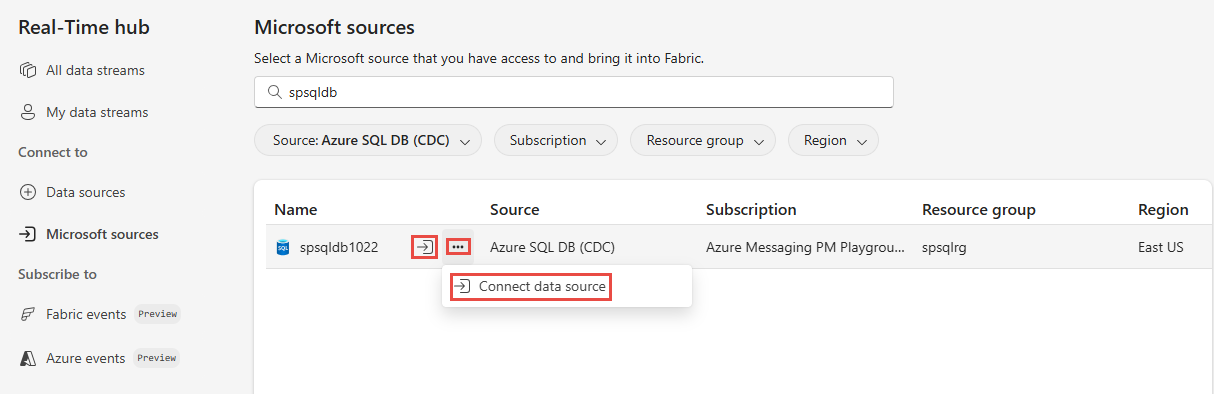
เชื่อมต่อกับแหล่งข้อมูล CDC ของ Azure SQL Database
บนหน้า เชื่อมต่อ เลือก การเชื่อมต่อใหม่
ถ้าคุณมี การเชื่อมต่อกับ แหล่ง CDC Azure SQL Database ของคุณอยู่แล้ว คุณสามารถเลือกจากรายการดรอปดาวน์การเชื่อมต่อ และไปยังการกําหนดค่าพอร์ตและตาราง
ในส่วน การตั้งค่าการเชื่อมต่อ ให้ป้อนค่าต่อไปนี้สําหรับฐานข้อมูล Azure SQL ของคุณ:
เซิร์ฟเวอร์: ป้อนชื่อเซิร์ฟเวอร์ Azure SQL จากพอร์ทัล Azure
ฐานข้อมูล: ป้อนชื่อฐานข้อมูล Azure SQL จากพอร์ทัล Azure
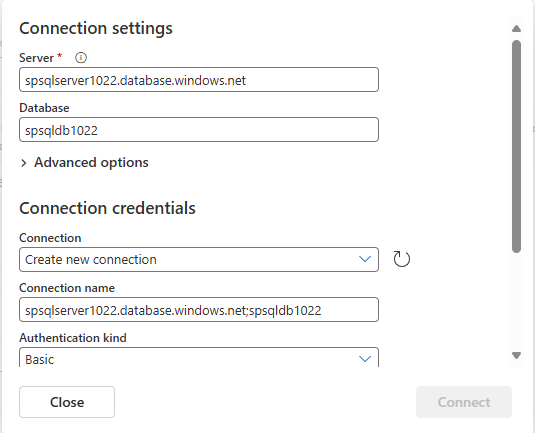
เลื่อนลง และ ในส่วน ข้อมูลประจําตัว การเชื่อมต่อ ให้ทําตามขั้นตอนเหล่านี้
สําหรับ ชื่อการเชื่อมต่อ ให้ใส่ชื่อสําหรับการเชื่อมต่อ
สําหรับชนิดการรับรองความถูกต้อง เลือกพื้นฐาน
หมายเหตุ
ในขณะนี้ Fabric eventstreams สนับสนุนเฉพาะการรับรองความถูกต้องพื้นฐานเท่านั้น
ใส่ ชื่อผู้ใช้ และ รหัสผ่าน สําหรับฐานข้อมูล
เลือก เชื่อมต่อ
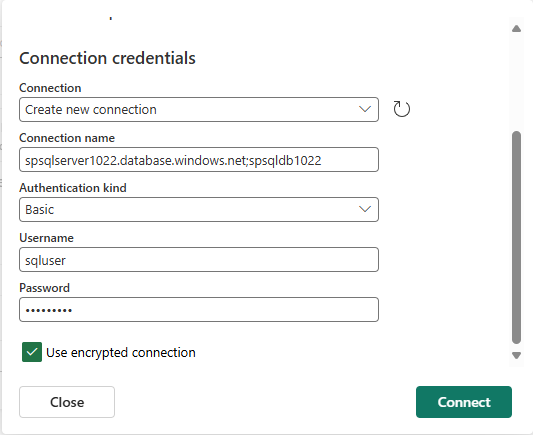
ตอนนี้ ที่ หน้าเชื่อมต่อ ทําตามขั้นตอนเหล่านี้:
เลือกตารางทั้งหมดหรือป้อนชื่อตารางที่คั่นด้วยเครื่องหมายจุลภาค เช่น:
dbo.table1, dbo.table2สําหรับ พอร์ต ค่าเริ่มต้นคือ 1433 และไม่สามารถปรับเปลี่ยนได้
ในส่วนรายละเอียด Stream ทางด้านขวา เลือกพื้นที่ทํางาน Fabric ที่คุณต้องการบันทึกเหตุการณ์ที่เป็นตัวช่วยสร้างจะสร้าง
สําหรับ ชื่อเหตุการณ์ใส่ชื่อสําหรับเหตุการณ์กระแสข้อมูล ตัวช่วยสร้างสร้างเหตุการณ์กระแสข้อมูลด้วย CDC Azure SQL Database ที่เลือกเป็นแหล่งข้อมูล
ชื่อ Stream จะถูกสร้างขึ้นสําหรับคุณโดยอัตโนมัติ โดยการผนวก -stream เข้ากับชื่อของเหตุการณ์สตรีม คุณสามารถดูสตรีมนี้บนฮับ แบบเรียลไทม์ หน้าสตรีม ข้อมูลทั้งหมดเมื่อตัวช่วยสร้างเสร็จสิ้น
เลือก ถัดไป
บนหน้าจอ ตรวจสอบ + เชื่อมต่อ ให้ตรวจสอบสรุป จากนั้นเลือก เชื่อมต่อ
ดูรายละเอียดสตรีมข้อมูล
บนหน้า ตรวจสอบ + เชื่อมต่อ ถ้าคุณเลือก เปิดเหตุการณ์สตรีม ตัวช่วยสร้างจะเปิดเหตุการณ์ที่สร้างขึ้นให้คุณด้วย CDC ฐานข้อมูล Azure SQL ที่เลือกเป็นแหล่งข้อมูล หากต้องการปิดตัวช่วยสร้าง ให้เลือก เสร็จสิ้น ที่ด้านล่างของหน้า
ในฮับแบบเรียลไทม์ เลือก สตรีมข้อมูลทั้งหมด เมื่อต้องการดูสตรีมข้อมูลใหม่ ให้ รีเฟรชหน้าสตรีม ข้อมูลทั้งหมด
สําหรับขั้นตอนโดยละเอียด ดูรายละเอียดของสตรีมข้อมูลใน Fabric Real-Time hub
เนื้อหาที่เกี่ยวข้อง
หากต้องการเรียนรู้เกี่ยวกับการใช้สตรีมข้อมูล โปรดดูบทความต่อไปนี้: